Как владельцу смартфона Samsung Galaxy M31 необходимо установить и настроить Google Play, чтобы получить доступ к миллионам приложений, игр, фильмов и музыки. Этот процесс может показаться сложным для новичков, но с нашим подробным руководством вы сможете легко освоить все нюансы.
Google Play - это официальное приложение от Google, которое является основным ресурсом для загрузки и обновления приложений на устройствах под управлением операционной системы Android. При первой настройке устройства Samsung Galaxy M31 Google Play необходимо активировать и правильно настроить для корректной работы.
В этой статье мы расскажем вам, как установить Google Play на Samsung M31 и выполнить все необходимые шаги, чтобы начать пользоваться всеми преимуществами этого магазина приложений.
Google Play на Samsung M31: настройка шаг за шагом

Для того чтобы начать пользоваться Google Play на своем Samsung M31 необходимо выполнить несколько простых шагов. Ниже приведены инструкции по настройке Google Play:
| Шаг 1: | Проверьте наличие интернет-соединения на вашем устройстве. |
| Шаг 2: | Откройте приложение Google Play Store на вашем Samsung M31. |
| Шаг 3: | Войдите в свою учетную запись Google или создайте новую, если у вас ее еще нет. |
| Шаг 4: | Примите условия использования Google Play и завершите процедуру настройки. |
После выполнения указанных шагов вы сможете пользоваться Google Play на своем Samsung M31, загружать приложения, игры и другие цифровые контенты.
Первоначальные шаги

Перед тем как начать настройку Google Play на Samsung M31, убедитесь, что ваш смартфон подключен к интернету.
1. Откройте меню на устройстве и найдите приложение Google Play Store.
2. Запустите приложение Google Play Store, введите вашу учетную запись Google и пароль.
3. Пройдите процедуру установки и регистрации в Google Play Store, следуя указаниям на экране.
4. После завершения настроек ваш Samsung M31 будет готов к использованию магазина приложений Google Play.
Вход в учетную запись Google
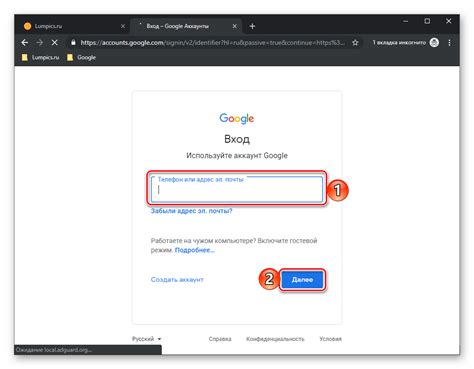
Чтобы использовать все функции Google Play на вашем устройстве Samsung M31, вам необходимо войти в свою учетную запись Google.
Для этого выполните следующие шаги:
| 1. | На главном экране устройства откройте приложение "Настройки". |
| 2. | Прокрутите вниз и найдите раздел "Учетные записи и резервное копирование". |
| 3. | Выберите "Учетные записи" и затем "Добавить учетную запись". |
| 4. | Выберите "Google" и введите свой адрес электронной почты и пароль. |
| 5. | Следуйте инструкциям на экране, чтобы завершить процесс входа. |
После выполнения этих шагов, вы сможете пользоваться Google Play и загружать приложения на ваш Samsung M31.
Поиск Google Play Store на устройстве
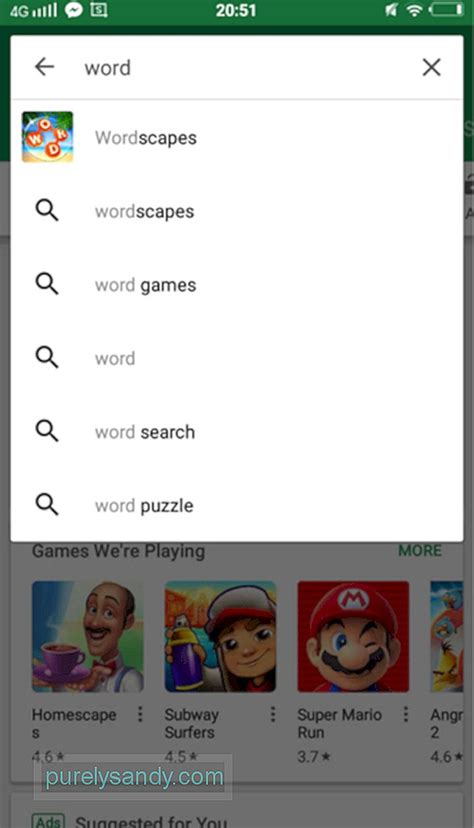
- На главном экране устройства прокрутите вниз или вверх для отображения всех установленных приложений.
- Найдите иконку "Google Play Store" с магазином Play на главном экране или в списке приложений.
- Нажмите на иконку "Google Play Store", чтобы открыть приложение и начать поиск и установку приложений.
Теперь у вас есть доступ к огромному количеству приложений и игр на Google Play Store на вашем устройстве Samsung M31.
Установка и обновление приложений
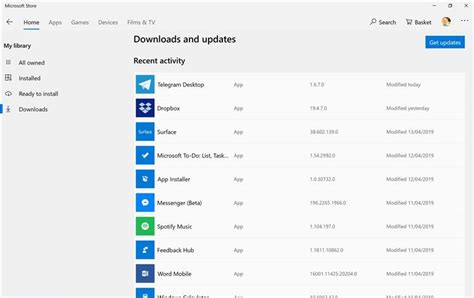
Для установки новых приложений на Samsung M31 нужно открыть Google Play Маркет смартфона, найти нужное приложение через поиск или в разделах категорий, а затем нажать кнопку "Установить". После этого приложение автоматически загрузится и установится на устройство.
Для обновления уже установленных приложений нужно также открыть Google Play Маркет, перейти в раздел "Мои приложения и игры" и там отобразится список доступных обновлений. Для обновления приложения нужно нажать на кнопку "Обновить" рядом с соответствующим приложением.
Настройка безопасности в Google Play
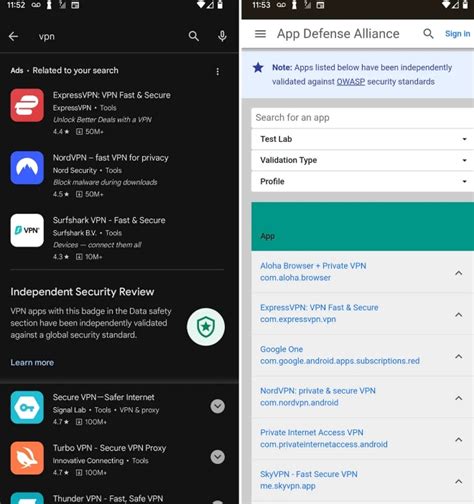
Для обеспечения безопасности учетной записи в Google Play можно использовать несколько методов:
| 1. Проверка разрешений приложений |
| Перед установкой приложения из магазина Google Play, рекомендуется внимательно изучить запрашиваемые разрешения. Это позволит оценить, насколько безопасно приложение и насколько оно соответствует вашим потребностям. |
| 2. Обновление безопасности |
| Важно регулярно обновлять приложения из Google Play, так как разработчики выпускают обновления для устранения уязвимостей и повышения безопасности. |
| 3. Проверка подключенных устройств |
| В разделе "Мои устройства" можно увидеть список всех подключенных к вашей учетной записи устройств. При обнаружении неизвестного устройства следует незамедлительно удалить его с помощью удаления учетной записи Google. |
Покупка и загрузка контента

Google Play предоставляет широкий выбор различного контента: приложения, игры, фильмы, книги и музыку. Для покупки и загрузки контента выполните следующие шаги:
- Выберите раздел: откройте Google Play Store на своем устройстве и выберите нужный раздел (Приложения и игры, Фильмы и т.д.).
- Выберите контент: просматривайте доступный контент, найдите нужный элемент и нажмите на него для получения подробной информации.
- Добавьте в корзину: выберите кнопку "Купить" или "Установить" (в зависимости от типа контента) и следуйте инструкциям для оплаты или загрузки контента.
- Загрузите контент: после успешной покупки или установки, контент будет доступен на вашем устройстве. Пройдите в соответствующий раздел и начните пользоваться новым контентом.
Решение проблем с Google Play:

Если у вас возникли проблемы при использовании Google Play на устройстве Samsung M31, вот несколько шагов, которые могут помочь:
1. Перезагрузите устройство: Иногда простая перезагрузка смартфона может помочь исправить проблемы с работой Google Play.
2. Проверьте подключение к Интернету: Убедитесь, что ваше устройство подключено к Wi-Fi или мобильной сети, и что соединение работает стабильно.
3. Очистите кеш и данные приложения Google Play: Перейдите в настройки устройства, найдите раздел "Приложения", выберите Google Play Store и нажмите кнопку "Очистить кеш" и "Очистить данные".
4. Обновите приложение Google Play Store: Проверьте, доступны ли обновления для Google Play Store в Google Play. Если есть новая версия, установите ее.
5. Проверьте доступность сервисов Google: Иногда проблемы с Google Play могут быть связаны с недоступностью сервисов Google. Убедитесь, что все сервисы работают корректно.
После выполнения этих шагов проблемы с Google Play на устройстве Samsung M31 должны быть решены.
Вопрос-ответ

Как настроить Google Play на Samsung M31?
Для настройки Google Play на Samsung M31, откройте приложение Google Play Store на устройстве. Нажмите на иконку меню в верхнем левом углу экрана, затем выберите "Настройки". Здесь вы можете настроить автоматическое обновление приложений, управление учетной записью Google и другие параметры для оптимальной работы Play Store.
Как добавить учетную запись Google на Samsung M31?
Для добавления учетной записи Google на Samsung M31, перейдите в настройки устройства, затем выберите "Учетные записи и синхронизация". Нажмите на "Добавить учетную запись" и выберите Google. Введите учетные данные своей учетной записи Google и следуйте инструкциям на экране для завершения процесса добавления.
Как проверить наличие обновлений приложений на Samsung M31 через Google Play?
Чтобы проверить наличие обновлений приложений на Samsung M31 через Google Play, откройте приложение Google Play Store и нажмите на иконку меню в верхнем левом углу экрана. Выберите "Мои приложения и игры", затем откройте раздел "Обновления". Здесь вы увидите список доступных обновлений для приложений на вашем устройстве.
Могу ли я удалить свою учетную запись Google на Samsung M31?
Да, вы можете удалить свою учетную запись Google с Samsung M31. Для этого перейдите в настройки устройства, выберите "Учетные записи и синхронизация", затем найдите учетную запись Google, которую хотите удалить. После выбора учетной записи, нажмите на кнопку удаления. Обратите внимание, что удаление учетной записи Google может повлиять на доступ к приложениям и данным, связанным с этой учетной записью.



